한컴 오피스에는 한글, 한셀, 한쇼 등 여러 가지 제품을 포함하고 있습니다. 한컴 오피스 제품에서 PDF로 저장하기를 클릭하면 PDF 드라이버가 없음이라는 오류가 발생하면서 pdf 변환이 되지 않는 문제가 있습니다. 이러한 경우 한글에서 문제가 생기면 한셀, 한쇼 등에서도 동일하게 PDF 변환 오류가 발생하게 됩니다.
이 문제는 PDF 드라이버 지정의 문제가 있거나 프린터 스풀러 서비스가 제대로 작동하지 않을 때 빈번하게 발생하는데, PDF 드라이버는 한컴 오피스로 바뀌면서 사라졌기 때문에 별도의 드라이버를 설치하는 것은 해결방법이 아닙니다.
한컴 오피스 pdf 변환 오류 발생원인
PDF 드라이버는 한컴 오피스를 설치하면 자동으로 설치가 되기 때문에 별도의 PDF 드라이버를 설치하지 않아서 생긴 문제가 아닙니다. 대부분 프린터 스풀러 서비스를 꺼뒀거나, 기본 프린터 설정이나 PDF 드라이버 지정을 해주지 않아서 발생하게 됩니다.
1. 프린터 스풀러 서비스를 꺼 둔 경우
2. 기본 프린터 설정이 되지 않은 경우
3. PDF 드라이버 지정을 해주지 않은 경우
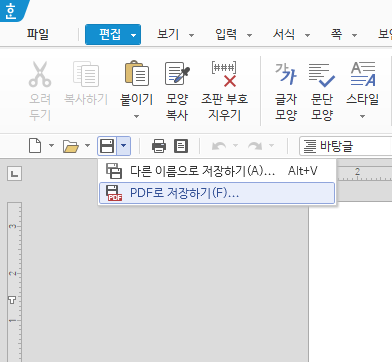
한컴 오피스 pdf 변환 오류 해결방법
1. Windows Key와 R키를 눌러 실행 창을 띄운 후 services.msc를 입력하고 엔터 합니다.
2. Print spooler를 선택 후 자동 - 적용 - 시작을 클릭하여 활성화시켜 줍니다.
3. 제어판 - 프로그램 제거 - Windows 기능 켜고/끄기를 클릭합니다.
4. Microsoft PDF 인쇄와 Microsoft XPS Document Writer 기능을 체크 후 확인을 눌러 활성화시켜 줍니다.
5. 제어판 - 장치 및 프린터 보기 - Microsoft XPS Document Writer를 기본 프린터로 지정
6. 한글 - 도구 - 환경 설정 - 기타 - PDF 드라이버를 Microsoft XPS Document Writer로 지정
7. 한글을 재시작 후 PDF로 저장하기 테스트를 진행합니다.
가장 먼저 프린터 스풀러 기능을 활성화를 해주고, Windows 기능 중 Microsoft PDF 인쇄와 Microsoft XPS Document Writer 기능이 활성화 됐는지를 확인합니다. 이후, 제어판이 기본 프린터를 Microsoft Print to PDF로 지정하고 한글의 환경 설정에 PDF 드라이버를 Microsoft Print to PDF로 지정해 주시면 됩니다.
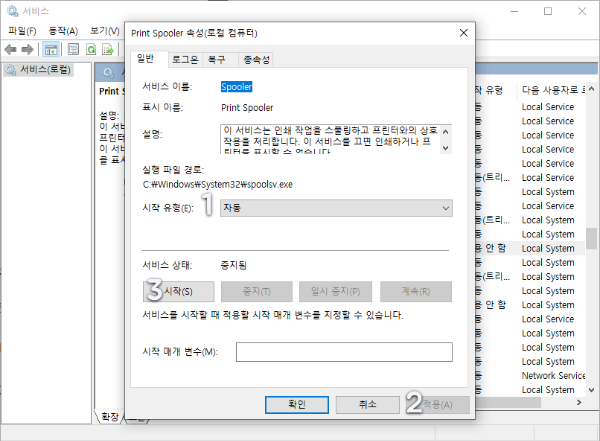
서비스로 이동 후 spoolsv.exe를 활성화시켜 줍니다. pdf 변환을 위해서는 이 기능을 무조건 활성화시켜주어야 합니다. 프린터가 없더라도 스풀러 서비스를 통해서 pdf 변환이 이뤄지기 때문입니다. 이 값은 일반적으로는 기본값 자체가 활성화되어 있습니다.
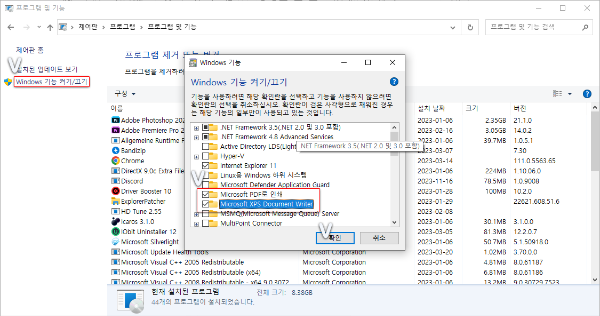
Windows 기능 켜기/끄기에서 Microsoft PDF로 인쇄, Microsofot XPS Document Writer를 체크 후 확인을 눌러 활성화시켜 줍니다. pdf 변환을 위해서는 꼭 필요한 기능들이며, 일반적으로는 활성화가 기본값으로 되어 있습니다.
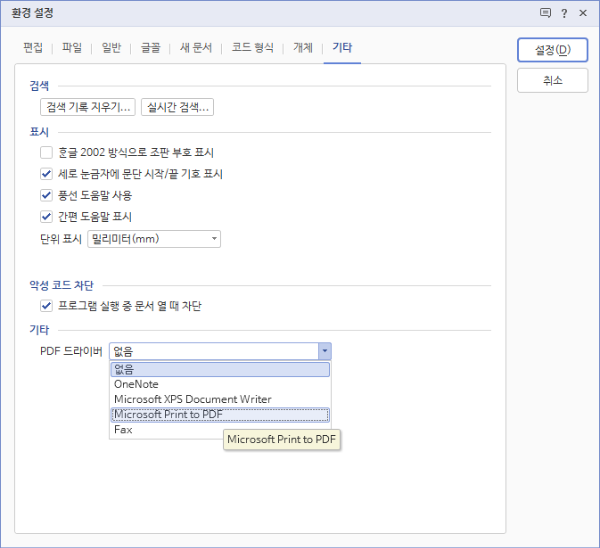
한글의 도구란에 환경 설정으로 이동하면 pdf 변환을 할 수 있는 PDF 드라이버를 지정할 수가 있습니다 Microsoft Print to PDF를 선택 후 확인을 눌러주시고, 꼭 한글을 종료 후 다시 켜주셔야 정상적으로 pdf 변환 기능을 사용하실 수 있게 됩니다.